Как да създадем сигурни пароли в Ubuntu с помощта на pwgen
Паролите са от ключово значение в днешно време, където компютърните системи са изложени на рискове от хакерски атаки. Затова, е необходимо да създаваме сигурни пароли, които да защитават нашите данни.
В тази статия ще Ви покажа как да инсталирате и генерирате силни пароли с помощта на pwgen в Ubuntu.
Инсталиране на pwgen
Pwgen е инструмент за генериране на пароли в Linux/Unix. Ще трябва да го инсталирате, за да може да генерирате пароли. За да инсталирате pwgen, просто изпълнете следната команда в терминала:
sudo apt-get install pwgenСлед като инсталацията е завършена, pwgen е готов за употреба.
Генериране на пароли с pwgen
Pwgen е много прост инструмент за генериране на пароли. Може да създадете пароли с различна дължина и силна защита.
Пример:
За да генерирате парола с дължина 20 символа, използвайте следната команда:
pwgen 20 1Това ще генерира парола с дължина 20 символа. Числото "1" означава колко пароли ще бъдат генерирани.

Пример:
Ако използваме следната команда:
pwgen 20 20Това ще генерира 20 пароли с дължина 20 символа.
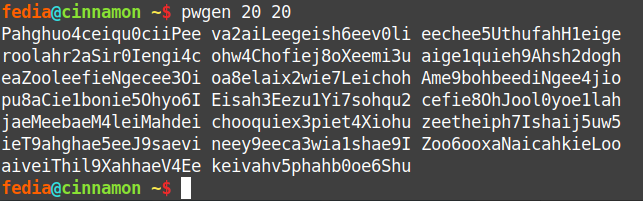
Пример:
За да генерирате 30 пароли с дължина 30 символа и силна защита, използвайте следната команда:
pwgen -s 30 30Тук, опцията "-s" означава, че ще генерирате парола със силна защита.
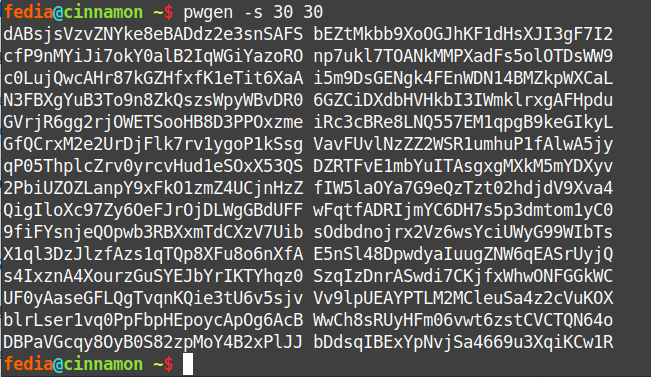
Използване на генерираните пароли
След като сте генерирали силна парола, трябва да я използвате за да защитите Вашия компютър или сайт. Постарайте се да не използвате една и съща парола за различни акаунти, за да предотвратите допълнителни рискове от атаки.
За да бъде още по-лесно, добавете командата pwgen във файлът .bashrc
Добавяне на pwgen във файлът .bashrc
За да добавите командата pwgen във файлът .bashrc в Ubuntu, можете да следвате следните стъпки:
Отворете терминала в Ubuntu.
Въведете следната команда:
vi .bashrcТова ще отвори файлът .bashrc в текстов редактора Vim.
Отидете най-отдолу на файла и добавете следния ред:
alias pass='pwgen -y 25 50'Този ред ще създаде alias (предефиниране на командата) за pwgen. Опцията -y ще генерира силни пароли, дължина 25 символа по подразбиране. Можете да промените тези опции според изискванията си.
Запазване на промените, като натиснете :wq
Накрая, активирайте промените във файла .bashrc, като въведете следната команда:
source .bashrcТова ще презареди файла .bashrc и ще активира промените във файла.
Сега pwgen може да бъде използван в терминала на Ubuntu, като просто използвате командата pass, алиасът ще се активира и ще генерира силни пароли автоматично.
pass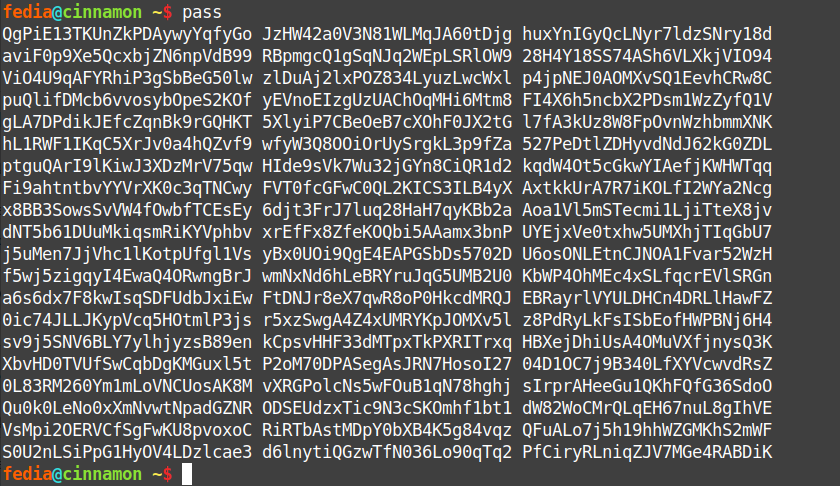
Заключение
С помощта на pwgen можете лесно да генерирате силни пароли с различна дължина и защита. Сигурността на Вашите данни е от крайно значение, затова не пренебрегвайте да генерирате силни пароли и да ги използвате за различни акаунти.

